5 måter å fikse Sims 4 Kan ikke starte innholdet i brukerdataene dine — TechCult
Miscellanea / / April 06, 2023
The Sims 4 er et sosialt simuleringsspill som ble utgitt i 2014. Spillet er oppfølgeren til The Sims 3 med hovedmålet å spille en virtuell karakter gjennom livet. Det er et flott spill som lar deg ta full kontroll over simmen din. Fra å skape utseendet deres til å bygge hele livet, kan du gjøre mye i The Sims 4. Imidlertid har The Sims 4-spillere i det siste støtt på noen problemer med å få tilgang til og spille spillet. Feilen som dukker opp på skjermen til spillerne sier at Sims 4 ikke kan starte innholdet i brukerdataene dine. Hvis du også har å gjøre med ikke kan starte kan ikke starte fordi nødvendige spilldata mangler problemet og leter etter en rask løsning for å komme tilbake til favorittspillet ditt, så har vi en perfekt guide for du. I dette dokumentet vil vi vurdere alle tilgjengelige rettelser for feilen. Så la oss begynne med Sims 4 kan ikke plassere innhold fordi det ble opprettet med en nyere versjonsløsning med en gang.

Innholdsfortegnelse
- Slik fikser du Sims 4 som ikke kan starte innholdet i brukerdataene dine
- Metode 1: Fjern Sims Save-mappe
- Metode 2: Deaktiver antivirusprogram (hvis aktuelt)
- Metode 3: Deaktiver Windows-brannmur (anbefales ikke)
- Metode 4: Reparer The Sims 4-spillet
- Metode 5: Installer The Sims 4Game på nytt
Slik fikser du Sims 4 som ikke kan starte innholdet i brukerdataene dine
Vanligvis problemer som dette hvor The Sims 4 vil ikke starte på grunn av en feil som sier at innhold ble opprettet med en nyere versjon er på grunn av installasjon av en ny oppdatering for spillet. I et slikt tilfelle, noen få filer av gammel spillversjon forbli på systemet mens du prøver å spille spillet med en nyere versjon.
Bortsett fra dette, inkluderer noen andre årsaker som er involvert i å forårsake denne feilen:
- Tredjeparts antivirus programvare på datamaskinen
- Windows Defender brannmur blokkerer spillet
- Korrupt eller mangler spillfiler
Å møte feil som forstyrrer spillingen eller hindrer deg i å starte et spill, som i The Sims 4, kan være litt irriterende. Som nevnt ovenfor, resulterer et par årsaker i dette problemet. Så for å fikse det, la oss begynne å lese løsningene.
Metode 1: Fjern Sims Save-mappe
Som vi diskuterte tidligere, ved oppdatering av The Sims 4, hvis du prøver å spille gjennom selve den nye versjonen, kan du støte på kan ikke starte kan ikke starte fordi nødvendig spilldata mangler problem på grunn av de allerede lagrede filene til The Sims 4. Derfor må du slette disse lagrede mappene fra systemet. Du kan sjekke følgende trinn for å fjerne Sims GameVersion-mappen:
1. Åpen Filutforsker ved å trykke Windows + E-taster sammen, klikk deretter på Dokumenter mappe i venstre rute.
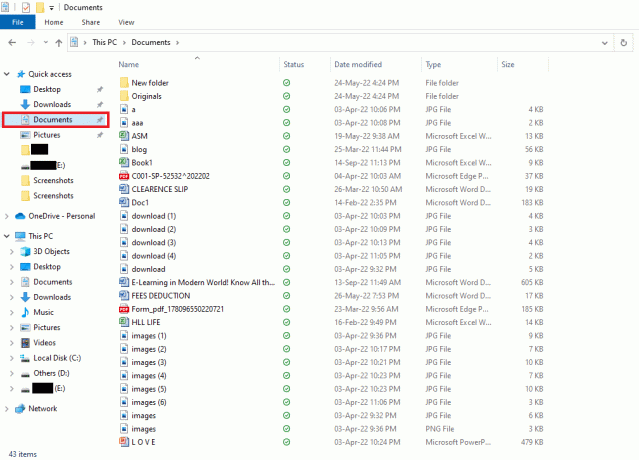
2. Åpne mappen som heter Elektronisk kunst.
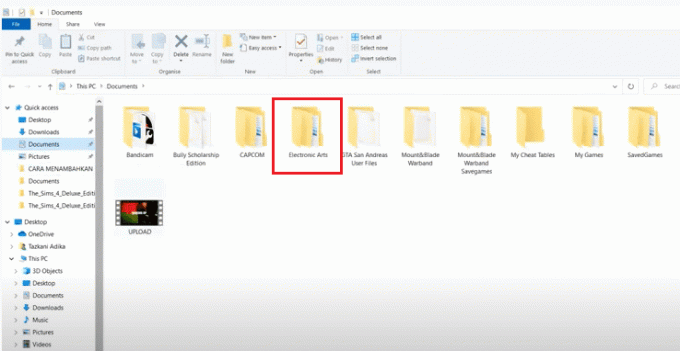
3. Nå, klikk på The Sims 4 mappe.
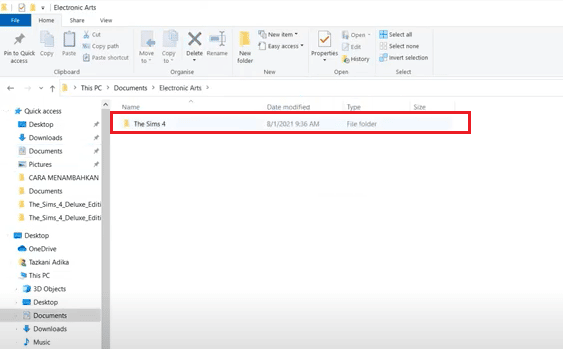
4. Høyreklikk på Spillversjon mappe og velg Slett.
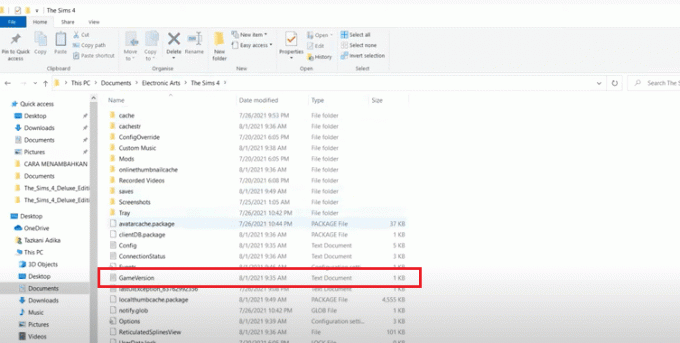
Les også:Hvordan kryptere en mappe i Windows 10
Metode 2: Deaktiver antivirusprogram (hvis aktuelt)
Tredjeparts antivirusprogramvare på PC-en din kan være en av hovedårsakene til at du har støtt på Sims 4 som ikke kan starte innholdet i brukerdataene dine. Antivirusprogramvare fungerer ved å blokkere enhver potensielt farlig trussel mot systemet ditt. Hvis den oppdager The Sims 4 installert på PC-en din som en trussel, kan den blokkere den fra å starte og dermed feilen. I slike tilfeller anbefales det å deaktivere programmet midlertidig, hvis det er aktuelt. Du kan gå gjennom vår guide på Slik deaktiverer du antivirus midlertidig på Windows 10 og prøv metoden trygt.

Metode 3: Deaktiver Windows-brannmur (anbefales ikke)
Hvis metoden ovenfor ikke hjelper deg med at Sims 4 ikke kan plassere innhold fordi det ble opprettet med en nyere versjon, kan du prøve å deaktivere Windows-brannmuren på PC-en din. Windows Defender-brannmuren beskytter mot virus og skadelig programvare som kan sette dataene dine og systemet i fare. Selv om det ikke anbefales å deaktivere Windows-brannmuren, da det kan gjøre systemet ditt sårbart og mottakelig for virus, kan du prøve å deaktivere den midlertidig for å sjekke om det er den spesifikke årsaken bak utgave. Vår guide på Slik deaktiverer du Windows 10-brannmuren vil hjelpe deg å prøve denne metoden med størst mulig sikkerhet.
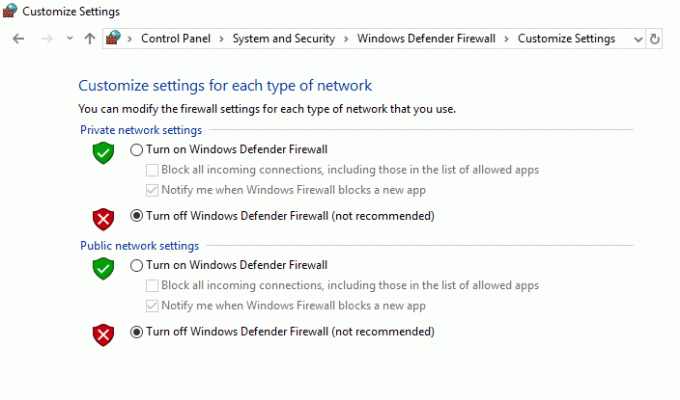
Les også: Hvordan fikse Origin vil ikke åpne på Windows 10
Metode 4: Reparer The Sims 4-spillet
Bortsett fra alle andre faktorer, kan korrupte spillfiler også være en utløsende faktor for at Sims 4 ikke kan starte innholdet i brukerdataene dine. Så du kan prøve å reparere The Sims 4 for å løse denne feilen fra Origin-klienten din. Se på trinnene nedenfor for mer:
1. trykk Windows-tast, type Opprinnelse og klikk på Åpen.
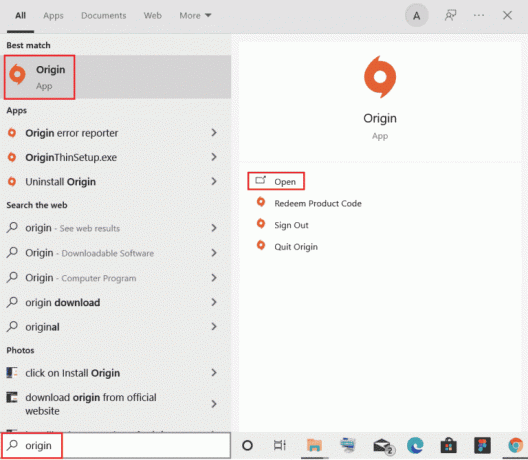
2. Velg nå Spillbiblioteket mitt fra venstre panel.
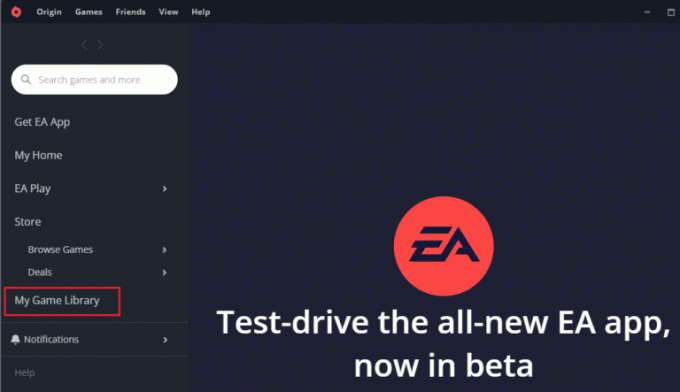
3. Deretter høyreklikker du på The Sims 4 spill for å åpne menyen.
4. Plukke ut Reparasjonsspill fra menyen.
5. Følg instruksjoner på skjermen for å fullføre prosessen.
6. Endelig, start PC-en på nytt og relanserespill for å sjekke om Sims 4 ikke kan starte innholdet i brukerdatafeilen er løst.
Les også: Hvordan fikse Origin Error 9:0 i Windows 10
Metode 5: Installer The Sims 4Game på nytt
Den siste metoden for å fikse Sims 4 kan ikke plassere innhold fordi det ble opprettet med en nyere versjon innebærer å installere The Sims4 på nytt. Du kan følge trinnene for å avinstallere den som angitt nedenfor:
Merk: Følgende trinn er for å avinstallere The Sims 4 via Origin.
1. Start Opprinnelse app.
2. Klikk på Spillbiblioteket mitt alternativ.
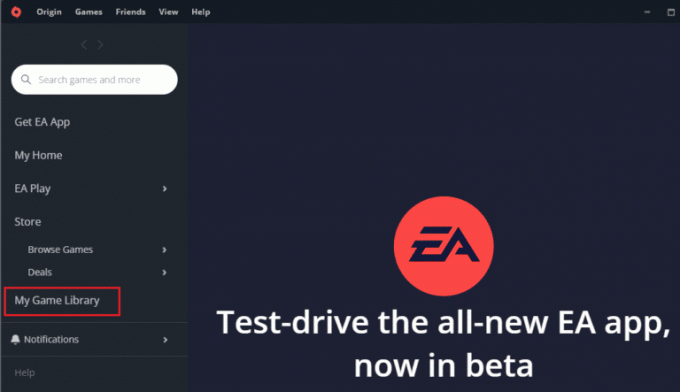
3. Nå, høyreklikk på The Sims 4 og velg Avinstaller.
4. Gå til stien i Filutforsker.
C:\Program Files (x86)\Origin Games
5. Plukke ut The Sims 4-mappen og trykk på Slett nøkkel.
6. Igjen, gå til Opprinnelse >Spillbiblioteket mitt.
7. Klikk på The Sims 4 flis.

8. Klikk deretter på nedlasting knappen for å installere spillet.
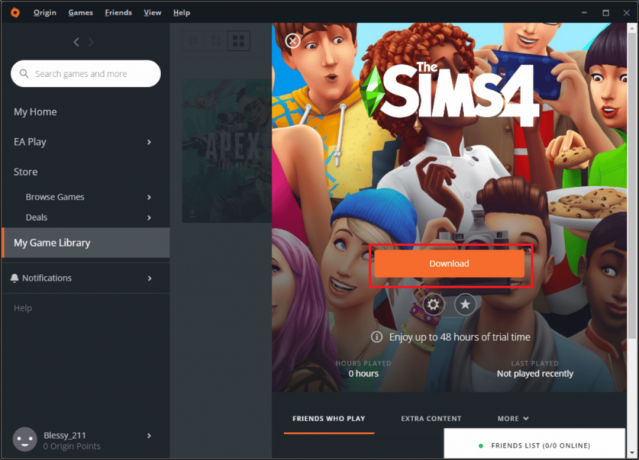
Ofte stilte spørsmål (FAQs)
Q1. Hva kan jeg gjøre når Sims viser en feilmelding som ikke kan starte?
Ans. Hvis du ikke kan starte Sims på enheten din og det viser seg at problemet ikke kan starte, er den beste handlingen å ta i dette tilfellet å avinstallere den fullstendig og deretter installer den på nytt via Origin på systemet ditt.
Q2. Hva skjer på å tilbakestille Sims?
Ans. Hvis du tilbakestiller simmene, vil den gå tilbake til spillbar tilstand, men simmene vil ikke gå tilbake til hjemmeplassen. Alt i alt forblir simmene de samme etter en tilbakestilling.
Q3. Hva skjer med å reparere The Sims 4?
Ans. Ved reparasjon av The Sims 4 blir filer som blir funnet annerledes og lastet ned på nytt etter sammenligninger mellom installerte spillfiler og filer i Origin. Registeroppføringene blir også reparert for spillet i tilfelle de har blitt endret eller reparert.
Q4. Hvordan blir spillfiler korrupte?
Ans. Spillfiler blir korrupte når de er delvis lagret eller når et system krasjer når filene lastes ned.
Q5. Hvordan kan jeg oppdatere Sims 4?
Ans. For å oppdatere Sims 4 kan du starte Opprinnelse, og i Spillbiblioteket mitt, kan du høyreklikke på The Sims 4 og velge Oppdater.
Anbefalt:
- Reparer 144Hz som ikke vises i Windows 10-skjermen
- Fiks Killing Floor 2 Waiting for Players Issue
- Fiks Origin fast ved gjenoppta nedlasting i Windows 10
- 9 måter å fikse Sims 4 kan ikke starte skjermkort
Vi håper legen vår ga deg passende rettelser som kan hjelpe deg å fikse Sims 4 kan ikke starte innholdet i brukerdataene dine utgave. Hvis guiden vår hjalp deg med å løse problemet, gi oss beskjed. Dessuten, hvis du har spørsmål eller forslag å gi, kan du legge igjen en kommentar nedenfor, så kommer vi tilbake til deg.
Elon er en teknisk skribent ved TechCult. Han har skrevet veiledninger i ca. 6 år nå og har dekket mange emner. Han elsker å dekke emner relatert til Windows, Android og de nyeste triksene og tipsene.



